Потерял андроид: Sorry, this page can’t be found.
Что делать, если потерял или украли смартфон? Пять главных шагов
Несмотря на то, что смартфон есть почти у каждого первого, кражи умных устройств все-таки происходит, а жертвы остаются не только без самого гаджета, но и без доступа к ценной личной информации. Как обезопасить себя — именно с технической точки зрения? Вот пять простых советов.
1. Сразу после покупки нужно активировать функцию удаленного доступа к смартфону на случай утери или кражи. В iOS-устройствах за нее отвечает системное приложение «Локатор», в операционной системе Android есть схожая функция под названием «Найти устройство». На Android-смартфонах также нужно включить геолокацию (или «местонахождение») — для более точного определения
Что это даст? Возможность отслеживать местонахождение мобильного гаджета и управлять им удаленно. Стоит не полениться, активировать эти функции и пройти все шаги по настройке.
2. Если произошла кража или утеря смартфона, нужно действовать как можно быстрее. Те, у кого пропал iPhone/iPad и при этом есть еще одно устройство Apple, необходимо открыть приложение «Локатор» и дождаться, пока «потеряшка» отобразится на карте. То же самое можно сделать на сайте icloud.com/find в браузере — нужно будет войти в Apple ID, указав свои логин и пароль (для той записи, которая используется на потерянном/украденном устройстве).
В случае с Android нужно в браузере на доступном устройстве открыть сайт myaccount.google.com, выбрать вкладку «Безопасность», раздел «Ваши устройства», пункт «Управление устройствами». Там будет видно, где и когда устройство использовалось в последний раз.
3. В зависимости от ситуации можно заблокировать устройство или стереть с него все данные.
Если вы не хотите полностью очищать устройство, то в iOS его можно «Отметить как пропавшее» — в том же приложении «Локатор», вкладка «Устройства». В этом случае девайс блокируется (включая платежи через Apple Pay), но информация не стирается, возможность отслеживать местоположение остается. На экран можно вывести сообщение с просьбой вернуть смартфон владельцу и номером телефона. После того как смартфон или планшет вернется к владельцу, его можно будет разблокировать и использовать дальше.
На экран можно вывести сообщение с просьбой вернуть смартфон владельцу и номером телефона. После того как смартфон или планшет вернется к владельцу, его можно будет разблокировать и использовать дальше.
Однако может случиться так, что информацию нужно стереть полностью. Тогда в приложении «Локатор» нужно перейти во вкладку «Устройства», выбрать девайс и нажать «Стереть это устройство», после чего следовать инструкциям. Отследить местонахождение девайса после этого будет невозможно.
В Android доступны те же функции, что в iOS. На странице android.com/find можно выбрать, что сделать со смартфоном: заблокировать (добавив номер телефона и сообщение) или очистить его. То же самое можно сделать в приложении «Найти устройство» на другом смартфоне или планшете Android (возможно, сначала придется скачать его из Google Play).
4. Если отследить устройство не удается, и вы не уверены, была ли установлена блокировка (паролем, отпечатком пальца или Face ID), то, помимо стирания содержимого смартфона, нужно поменять пароли на сайтах, которые открывались на потерянном девайсе. В первую очередь это — социальные сети («ВКонтакте», Facebook, Twitter, Instagram), учетные записи Apple ID и Google, электронная почта (Gmail, «Яндекс.Почта», Mail.ru).
Также для всех этих сервисов нужно максимально оперативно настроить двухфакторную авторизацию, привязав в настройках номер мобильного телефона. Если украден именно смартфон, а не планшет, установленную в нем SIM-карту нужно заблокировать звонком на горячую линию оператора, а в качестве номера для двухфакторной аутентификации можно использовать временный (близкого человека или собственный резервный). Впрочем, о двухфакторной аутентификации лучше позаботиться заранее. Советы по подготовке смартфона к экстренной ситуации опубликованы на сайте технической поддержки Google.
5. Регулярно делайте резервные копии устройств в облако. Туда загружаются и фотографии, и заметки, и тексты, и настройки, и список установленных приложений, и данные для входа в различные аккаунты. Вот инструкция для владельцев Android-устройств, вот — для обладателей девайсов под управлением iOS.
Вот инструкция для владельцев Android-устройств, вот — для обладателей девайсов под управлением iOS.
Что делать, если потерял Android-смартфон?
Всегда неприятно что-то терять. Но, кажется, нет ничего хуже, чем потерять смартфон, который для большинства пользователей является полноценным инструментом для решения множества повседневных задач, и связь с внешним миром – только одна из них. Однако даже если это случилось, не стоит впадать в панику, ведь существует способ отыскать пропажу. Главное в этом деле — не затягивать и не надеяться на чью-то помощь, а попытаться самому предпринять хоть что-нибудь полезное.
Немногие знают, что в Android, как и в iOS, есть функция поиска потерянного смартфона. Ее активация позволяет отследить местоположение аппарата и даже совершить с ним ряд действий, направленных на обеспечение безопасности личных данных.
Как найти потерянный смартфон
Чтобы иметь возможность отыскать пропавший Android-смартфон, важно заранее активировать соответствующую функцию в настройках. Для этого перейдите в «Настройки» — Google — «Безопасность» – «Найти устройство» и переведите тумблер активации в положение «вкл».
В случае, если смартфон потеряется, перейдите с компьютера на сайт «Найти устройство» (если у вас смартфон Samsung, можете воспользоваться фирменным поисковиком). Там вы увидите местоположение утерянного аппарата, если тот подключен к интернету. Кроме того, отсюда же можно прозвонить устройство, что придется очень кстати, если место поисков – высокая трава или песчаные дюны, заблокировать его и очистить ото всех данных.
При желании можно заблокировать смартфон, отправив на него сообщение с номером вашего телефона и обещанием вознаграждения. В этом случае нашедший сможет связаться с вами и, при наличии должного воспитания, вернуть вам пропажу.
Как удаленно очистить память смартфона
Не стоит бояться прибегать к функции очистки. Лучше всего сделать это сразу после того как вы обнаружите пропажу – вы все равно ничем не рискуете.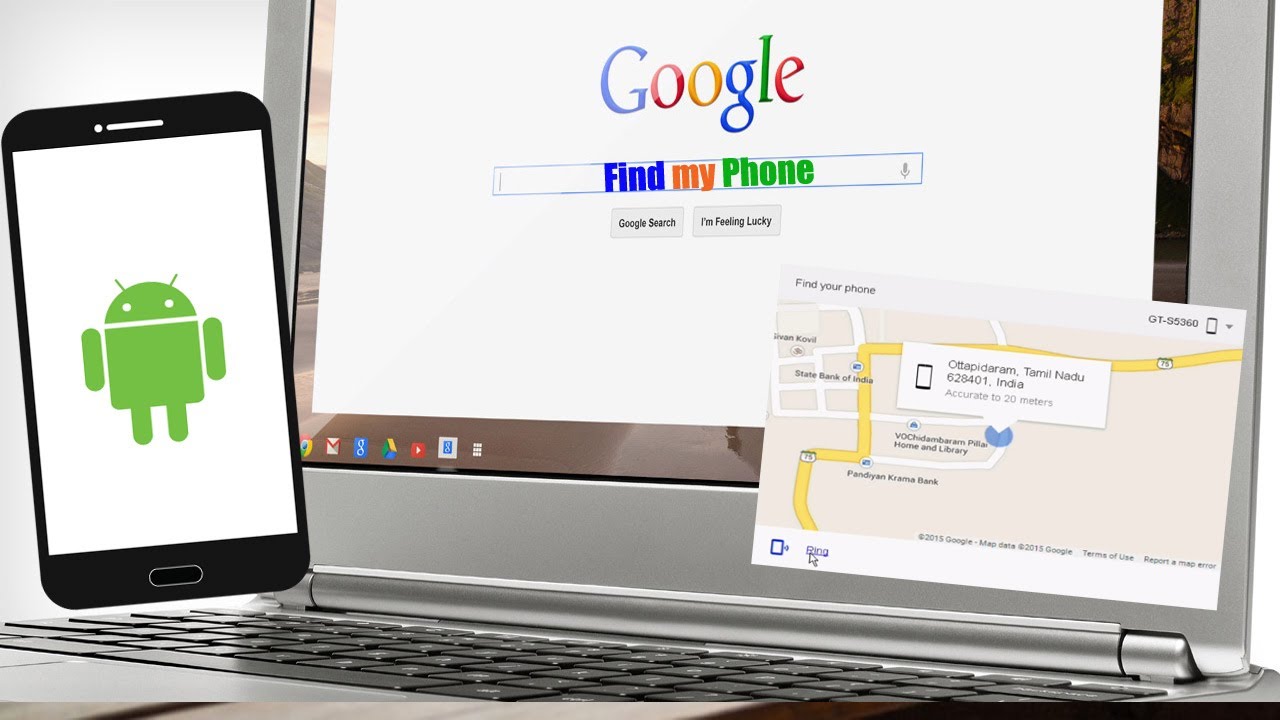 Как только аппарат будет найден, вы сможете тут же восстановить все из резервной копии. В противном случае вы рискуете тем, что нашедший может получить доступ к вашим данным.
Как только аппарат будет найден, вы сможете тут же восстановить все из резервной копии. В противном случае вы рискуете тем, что нашедший может получить доступ к вашим данным.
Если найти аппарат все-таки не удалось, можно порадоваться тому, что все данные, которые были в его памяти, никуда не делись. Они надежно хранятся в вашем хранилище Google Drive. При активации нового устройства войдите в свою учетную запись Google и произведите его настройку с применением сохраненной резервной копии, выбрав соответствующий параметр.
Подписывайся на наш канал в Яндекс.Дзен. Там каждый день выходят эксклюзивные материалы и полезные инструкции.
Что делать, если потерял или украли Samsung Galaxy
Попробуйте найти устройство через интернет с помощью службы «Удаленное управление Андроид»
-
Откройте на компьютере ссылку: https://www.google.com/android/devicemanager?hl=ru.
-
Введите аккаунт Гугл, который добавлен на устройстве.
-
Если устройство не выключено и подключено к интернету, отобразится его местоположение. Вы сможете заблокировать его, удалить все данные или обратиться в полицию.
Если устройство выключено или не подключено к интернету, местоположение не отобразится.
Если устройство не удается найти, то
Купите новый смартфон или планшет
К сожалению, это единственный выход.
Бесполезные советы, если устройство украдено
Узнать IMEI и обратиться в полицию
В большинстве случаев, все документы, где указан IMEI, выбрасываются
Позвонить оператору сотовой связи, чтобы узнать где находится устройство
Операторы не предоставляют информацию по местоположению устройства и не блокируют его
В большинстве
случаев сим-карта сразу же выбрасывается
Отправить на свой номер смс с просьбой вернуть телефон за вознаграждение
В большинстве случаев сим-карта сразу же выбрасывается
Нет никаких гарантий, что вам вернут телефон
Популярные статьи
Мы рады быть полезными для вас
Будем признательны, если посмотрите другие статьи или поделитесь этой
Жаль, что не удалось помочь вам
Дайте нам еще один шанс — обратитесь в нашу службу поддержкиКак найти потерянный телефон
The Village продолжает рассказывать, как правильно тратить и экономить деньги, а также не потерять их в случае проблем.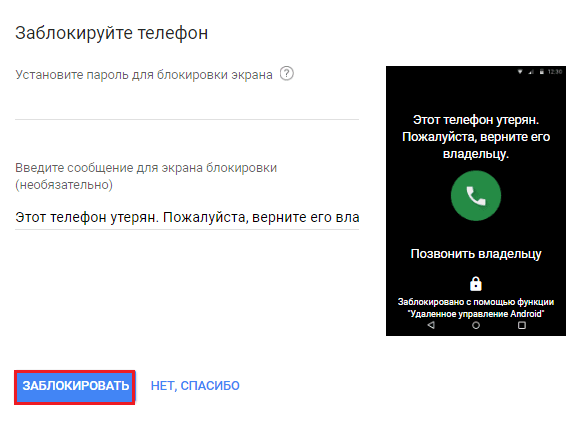 На этот раз мы разбираемся, как найти пропавший смартфон и что делать, если он украден или разрядился.
На этот раз мы разбираемся, как найти пропавший смартфон и что делать, если он украден или разрядился.
У смартфонов от Apple есть функция «Найти iPhone»: если ранее вы запустили ее в настройках, то для поиска гаджета надо авторизоваться в iСloud и включить одноименную программу. Там можно увидеть местоположение устройства, а если оно поблизости — включить сигнал на нем (это также можно сделать с помощью «яблочных» часов).
Если телефон далеко, через «Найти iPhone» можно включить на нем режим пропажи: устройство заблокируется, и на экране появится ваше сообщение о том, как с вами связаться. Этот режим также временно заблокирует платежи через Apple Pay с телефона. В случае если функция «Найти iPhone» не была заранее активирована, вам остается только сменить пароль в Apple ID, чтобы избежать утечки данных.
Чтобы найти телефон в случае пропажи, стоит активировать в нем геолокацию и функцию «Найти устройство». Ее в зависимости от версии операционной системы можно найти в разделах «Конфиденциальность» или «Безопасность» в меню «Настройки».
Потом вам понадобится компьютер или другой девайс с вашей учетной записью в Google. При запросе «найти телефон на Android» в одноименном поисковике он сам предложит перейти к поиску устройства (это можно сделать и перейдя по ссылке). На карте он покажет место, где смартфон последний раз был в Сети. На него можно будет позвонить (телефон будет издавать звуки пять минут, даже если был в беззвучном режиме), заблокировать или стереть все данные. В Play Store также можно скачать сторонние приложения для поиска девайса.
Выключенный айфон можно все равно перевести в режим пропажи — он активируется, как только устройство снова будет онлайн.
У Android нет подобной функции, но историю передвижений устройства можно посмотреть на Google Maps. Нужно в них авторизоваться и выбрать вкладку «Хронология» в меню слева. Там будет видно место, где гаджет последний раз был в Сети.
Поиск и блокировка потерянного устройства с Windows
Функция «Поиск устройства» помогает найти ваше устройство с Windows 10 в случае потери или кражи. Чтобы ею воспользоваться, войдите на устройство в качестве администратора с помощью учетной записи Майкрософт. Эта функция работает, если на вашем устройстве включено определение расположения, даже если другие пользователи на устройстве отключили параметры расположения для своих приложений. Когда вы попытаетесь определить местоположение устройства, пользователи устройства получат уведомление об этом в области уведомлений.
Чтобы ею воспользоваться, войдите на устройство в качестве администратора с помощью учетной записи Майкрософт. Эта функция работает, если на вашем устройстве включено определение расположения, даже если другие пользователи на устройстве отключили параметры расположения для своих приложений. Когда вы попытаетесь определить местоположение устройства, пользователи устройства получат уведомление об этом в области уведомлений.
-
Эта функция работает с любым устройством с Windows, например с настольным компьютером, ноутбуком, устройством Surface или ручкой Surface. Прежде чем эту функцию можно будет использовать, ее необходимо включить.
-
Эту функцию нельзя использовать с рабочей или учебной учетной записью. Также она не работает с устройствами под управлением iOS, Android и консолями Xbox One. Вот что нужно сделать при краже консоли Xbox.
Включите функцию «Поиск устройства»
Во время настройки нового устройства можно включить или отключить функцию «Поиск устройства». Если вы выключили функцию во время настройки устройства и теперь хотите включить ее, убедитесь, что устройство с Windows подключено к Интернету, его батарея достаточно заряжена, чтобы устройство могло отправлять данные о своем местоположении, и что вы выполнили вход в устройство с помощью учетной записи Майкрософт.
-
На устройстве, для которого вы хотите включить или отключить эту функцию, выберите Пуск > Параметры > Обновление и безопасность
> Поиск устройства. -
Выберите пункт Изменить для устройства, на котором нужно включить или отключить эту функцию.
Поиск устройства с Windows
-
Войдите в свою учетную запись на странице https://account.
 microsoft.com/devices.
microsoft.com/devices. -
Откройте вкладку Поиск устройства.
-
Выберите устройство, которое вы хотите найти, а затем выберите Найти, чтобы открыть карту, показывающую местоположение вашего устройства.
Примечание: Вы можете найти общее устройство, только если у вас есть учетная запись администратора на нем. На общем устройстве выберите
Блокировка устройства с Windows в удаленном режиме
-
Найдя устройство на карте, выберите пункт Заблокировать > Далее.
-
После блокировки устройства можно сбросить пароль для дополнительного уровня безопасности. Для получения дополнительной информации о работе с паролями см. раздел Изменение или сброс пароля для Windows.
Решение проблем с двухфакторной аутентификацией
Мне не удается выполнить вход на телефоне
- Попробуйте изменить свои мобильные настройки, чтобы решить эту проблему. Войдите в учетную запись на сайте twitter.com при помощи настольного компьютера или ноутбука.
- Также можно попробовать выйти из учетной записи на устройстве, которое использовалось для включения двухфакторной аутентификации. Это приведет к отключению данной функции, и вы сможете выполнить вход со своими именем пользователя и паролем. Инструкции по выходу из учетной записи приведены в статьях: Твиттер для iOS или Твиттер для Android.
Мне не пришло push-уведомление
- Проверьте, включены ли мобильные уведомления. Вы не будете получать push-уведомления о входе, если на вашем устройстве выключены мобильные уведомления.

- Последние запросы на вход можно в любой момент просмотреть в приложении. В списке будут показаны все запросы, которые можно подтвердить либо отклонить. Потяните список вниз, чтобы обновить страницу и просмотреть последние запросы.
В приложении «Твиттер для iOS»
- В верхнем меню нажмите значок профиля и выберите Настройки и конфиденциальность.
- Нажмите
- Нажмите Запросы на вход, чтобы просмотреть список всех запросов.
- Если проблему устранить не удалось, можно запросить отправку кода для входа на телефон в SMS. Для этого выполните вход в учетную запись на сайте twitter.com и запросите отправку кода на телефон в SMS по соответствующей ссылке.
В приложении «Твиттер для Android»
- В верхнем меню отображается значок навигационного меню либо значок профиля. Нажмите тот значок, который вы видите.
- Нажмите Настройки и конфиденциальность.
- Нажмите Учетная запись, а затем — Безопасность.
- Нажмите Запросы на вход.
- Если проблему устранить не удалось, можно запросить отправку кода для входа на телефон в SMS. Для этого выполните вход в учетную запись на сайте twitter.com и запросите отправку кода на телефон в SMS по соответствующей ссылке.
Я получаю сообщение об ошибке при использовании резервных кодов
- Сообщение об ошибке выводится при попытке входа с использованием неактивного резервного кода или при использовании резервных кодов не в порядке их создания. Для входа необходимо создать новый резервный код.
- Резервные коды работают только для входа в учетную запись на сайте twitter.com или mobile.twitter.com, через приложение «Твиттер для iOS», «Твиттер для Android» или другой клиент Твиттера. При использовании стороннего приложения, к которому привязана ваша учетная запись в Твиттере, для повторного входа потребуется временный пароль вместо резервного кода.

Использование резервных кодов
При включении двухфакторной аутентификации с помощью приложений «Твиттер для iOS» или «Твиттер для Android» автоматически генерируется резервный код. Резервный код также можно сгенерировать на сайте twitter.com. Запишите его, распечатайте или сделайте снимок экрана с этим кодом.
Генерация нового резервного кода в приложении Твиттера
- Перейдите в раздел Настройки и конфиденциальность (на устройстве под управлением iOS нажмите значок профиля; на устройстве под управлением Android нажмите значок навигационного меню либо значок профиля).
- Нажмите Учетная запись, а затем — Безопасность.
- Нажмите Резервный код.
- Чтобы использовать резервный код, войдите в свою учетную запись в Твиттере с помощью обычных имени пользователя и пароля. Увидев уведомление об отправке запроса на прохождение двухфакторной аутентификации, нажмите ссылку, чтобы ввести резервный код. Для входа на сайт введите сгенерированный резервный код.
Я являюсь клиентом Verizon и не могу войти в свою учетную запись
Если вы являетесь новым или действительным клиентом Verizon, возможно, вы не можете войти в свою учетную запись из-за того, что не получаете PIN-код для прохождения двухфакторной аутентификации в SMS-сообщениях. Попробуйте выйти из своей учетной записи в Твиттере и снова войти в нее. После этого должно прийти SMS-сообщение с проверочным PIN-кодом. Если проблема не решена, отправьте со своего устройства SMS-сообщение ВПЕРЕД на короткий номер Твиттера 40404, чтобы подписаться на SMS-сообщения от Твиттера в соответствии со своими настройками уведомлений.
Потерял телефон. Что делать? — The Village Казахстан
The Village продолжает
рассказывать, как правильно тратить и экономить деньги,
а также не потерять их в случае проблем. На этот раз мы разбираемся, как найти пропавший смартфон
и что делать, если он украден или разрядился.
На этот раз мы разбираемся, как найти пропавший смартфон
и что делать, если он украден или разрядился.
У смартфонов от Apple есть функция «Найти iPhone»: если ранее вы запустили ее в настройках, то для поиска гаджета надо авторизоваться в iСloud и включить одноименную программу. Там можно увидеть местоположение устройства, а если оно поблизости — включить сигнал на нем (это также можно сделать с помощью «яблочных» часов).
Если телефон далеко, через «Найти iPhone» можно включить на нем режим пропажи: устройство заблокируется, и на экране появится ваше сообщение о том, как с вами связаться. Этот режим также временно заблокирует платежи через Apple Pay с телефона. В случае если функция «Найти iPhone» не была заранее активирована, вам остается только сменить пароль в Apple ID, чтобы избежать утечки данных.
Чтобы найти телефон в случае пропажи, стоит активировать в нем геолокацию и функцию «Найти устройство». Ее в зависимости от версии операционной системы можно найти в разделах «Конфиденциальность» или «Безопасность» в меню «Настройки».
Потом вам понадобится компьютер или другой девайс с вашей учетной записью в Google. При запросе «найти телефон на Android» в одноименном поисковике он сам предложит перейти к поиску устройства (это можно сделать и перейдя по ссылке). На карте он покажет место, где смартфон последний раз был в Сети. На него можно будет позвонить (телефон будет издавать звуки пять минут, даже если был в беззвучном режиме), заблокировать или стереть все данные. В Play Store также можно скачать сторонние приложения для поиска девайса.
Выключенный айфон можно все равно перевести в режим пропажи — он активируется, как только устройство снова будет онлайн.
У Android нет подобной функции,
но историю передвижений устройства можно посмотреть
на Google Maps. Нужно в них авторизоваться и выбрать
вкладку «Хронология» в меню слева. Там будет видно место, где
гаджет последний раз был в Сети.
Там будет видно место, где
гаджет последний раз был в Сети.
После этого выключенный телефон остается искать только по сим-карте или IMEI. В первом случае нужно будет обратиться к сотовому оператору — можно будет поискать его по GPS и заодно заблокировать сим-карту.
IMEI-номер можно увидеть в настройках телефона, а также найти на коробке от гаджета и в гарантийном талоне. Вам также потребуется договор с сотовым оператором. Код и договор нужно отнести в районное отделение полиции и написать там заявление о пропаже. После этого полицейские сделают запрос сотовому оператору. По IMEI можно увидеть устройство, когда оно появится в Сети, даже если воры выкинули вашу сим-карту.
Если на вас вышли похитители и требуют выкуп, не ходите на встречу в одиночку, лучше возьмите с собой кого-то из друзей и обратитесь в полицию.
Украденный или потерянный телефон Android? Вот как это быстро восстановить
Подготовьтесь сейчас, чтобы с легкостью найти потерянный телефон Android.
Джейсон Чиприани / CNETЧто может быть хуже, чем потеря телефона Android? Это может показаться драматичным, но осознание отсутствия телефона может вызвать внутреннюю панику.Ваш телефон, вероятно, является самым личным устройством, которое у вас есть, и содержит огромное количество личной информации. Не говоря уже о том, что замена телефона — это дорогостоящая неприятность.
В случае пропажи телефона не паникуйте! В каждый телефон Android встроены инструменты, которые позволяют легко заблокировать и отследить потерянный телефон. Но сначала вам нужно будет предпринять некоторые шаги, чтобы настроить себя на успех, если и когда ваш телефон пропадет, даже если вы оставили его только дома.
Но сначала вам нужно будет предпринять некоторые шаги, чтобы настроить себя на успех, если и когда ваш телефон пропадет, даже если вы оставили его только дома.
Получите больше от своих технологий
Изучите интеллектуальные гаджеты и советы и рекомендации в Интернете с помощью информационного бюллетеня CNET How To.
Ниже я расскажу о доступных бесплатных инструментах, которые помогут найти потерянный телефон.
Сейчас играет: Смотри: Как найти потерянный телефон Android
3:01
Будьте готовы
Теперь вы можете предпринять несколько шагов, чтобы быть готовыми, если вы потеряете свой телефон.
Создайте безопасный экран блокировки
Сделайте себе одолжение и включите идентификацию по паролю и отпечатку пальца. Сделайте себе еще одну услугу и не используйте распознавание лиц на своем устройстве Android.
На большинстве устройств Android технологию распознавания лиц можно легко обмануть, используя такую простую вещь, как фотография вашего лица. Google Pixel 4 и Pixel 4 XL являются здесь исключением, поскольку они используют более надежную систему, похожую на Face ID от Apple.
Затем создайте свой пароль и настройте аутентификацию по отпечатку пальца в приложении «Настройки» в разделе «Безопасность».Я понимаю, что сканирование отпечатка пальца или ввод PIN-кода каждый раз, когда вы хотите использовать свой телефон, может быть неудобным, но идея о том, что кто-то имеет доступ к вашим фотографиям, банковским приложениям, электронной почте и остальной вашей личной информации, совершенно пугает.
Дополнительный шаг по разблокировке телефона стоит затраченных усилий, если учесть потенциальные последствия раскрытия вашей личной информации постороннему человеку.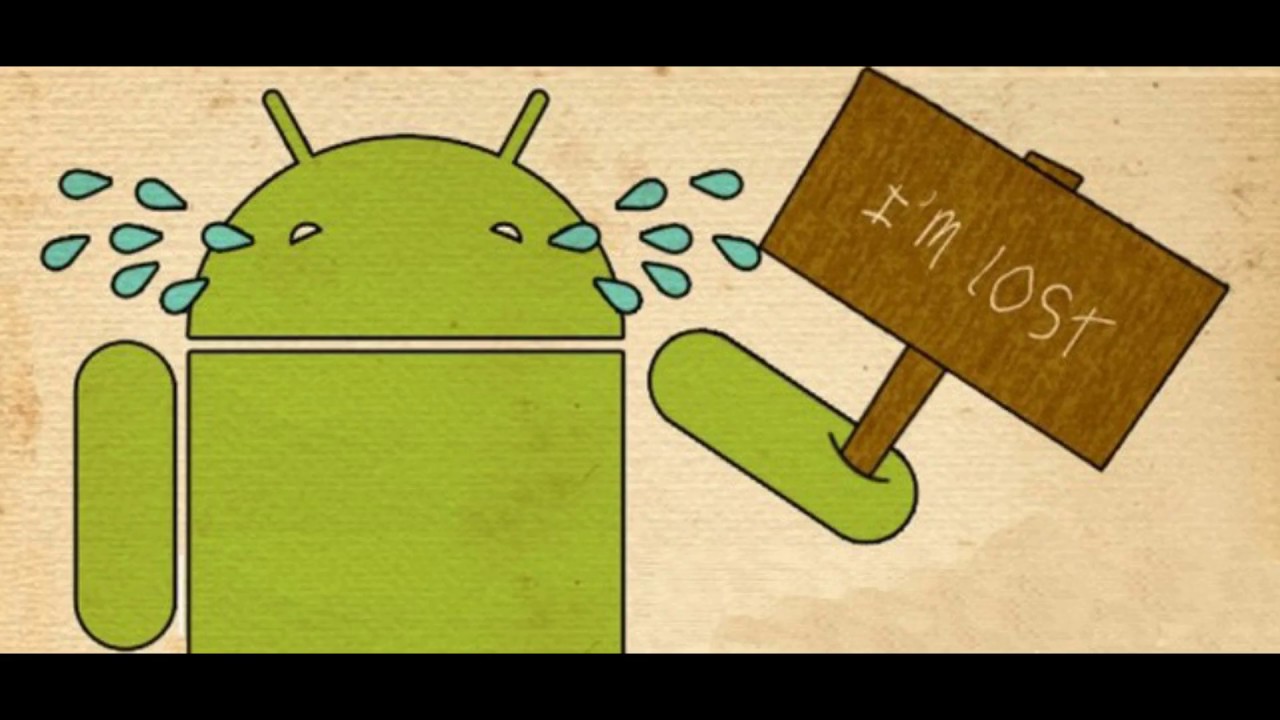
Подробнее: Если вы потеряете iPhone, немедленно выполните следующие 3 действия.
Google Find My Device
Убедитесь, что функция Google Find My Device включена.
Скриншоты Джейсона Киприани / CNETКаждый раз, когда вы входите на устройство Android с учетной записью Google, функция «Найти устройство» включается автоматически. Бесплатная служба Google Find My Device — это то, что вы будете использовать, если ваш телефон когда-нибудь пропадет, для отслеживания, удаленной блокировки и удаленного удаления данных.
Убедитесь, что функция «Найти мое устройство» включена на вашем телефоне Android, открыв приложение «Настройки » и выбрав «Безопасность и местоположение» > «Найти устройство» .Либо, если на вашем устройстве нет параметра «Безопасность и местоположение», перейдите по ссылке Google > Безопасность > Найти устройство .
Find My Device должен быть включен. В противном случае переведите переключатель в положение On .
Наконец, еще раз проверьте, включена ли возможность защищать и удаленно стирать данные с устройства, перейдя на android.com/find на своем компьютере, выбрав свой телефон и нажав Настроить защиту и стирание. На ваш телефон будет отправлено push-уведомление — коснитесь его, чтобы завершить процесс настройки.
У Samsung есть две разные службы
Если вы вошли в свою учетную запись Samsung на телефоне Galaxy, все готово. Тем не менее, рекомендуется перепроверить.
Скриншоты Джейсона Киприани / CNET Компания Samsung уже давно предлагает услугу «Найди мой мобильный», чтобы помочь владельцам телефонов Galaxy найти потерянные телефоны. Эта служба отличается от предложения Google Find My Device, и вы можете — и определенно должны — настроить ее. Он не только предоставляет вам услугу резервного копирования, которую вы можете использовать для поиска потерянного телефона, но также предоставляет вам инструменты, которых нет в Find My Device. С помощью службы Samsung вы можете делать такие вещи, как принудительное удаленное резервное копирование или видеть, не заменил ли кто-нибудь вашу SIM-карту. Вам нужно будет использовать свою учетную запись Samsung для настройки Find My Mobile.
Эта служба отличается от предложения Google Find My Device, и вы можете — и определенно должны — настроить ее. Он не только предоставляет вам услугу резервного копирования, которую вы можете использовать для поиска потерянного телефона, но также предоставляет вам инструменты, которых нет в Find My Device. С помощью службы Samsung вы можете делать такие вещи, как принудительное удаленное резервное копирование или видеть, не заменил ли кто-нибудь вашу SIM-карту. Вам нужно будет использовать свою учетную запись Samsung для настройки Find My Mobile.
Однако совсем недавно Samsung анонсировала новую услугу под названием SmartThings Find.Новая функция работает так же, как приложение Apple Find My: краудсорсинг местоположения потерянного устройства, даже если оно не в сети, но указание ближайшим устройствам Galaxy искать его сигнал Bluetooth и сообщать о своем местонахождении, если оно найдено. Все это, конечно, делается анонимно.
Нет ничего плохого в использовании предложения Google в дополнение к обеим службам отслеживания устройств Samsung. Включите Find My Mobile на своем телефоне Galaxy в приложении Settings . Затем перейдите к Биометрия и безопасность > Найти мой мобильный .Если вы вошли в свою учетную запись Samsung во время первоначальной настройки устройства, функция «Найти мой мобильный» уже должна быть включена. Если нет, подождите несколько секунд, чтобы войти в систему и включить «Найти мой мобильный».
SmartThings Find поможет вам найти ваше устройство.
Джейсон Чиприани / CNET Что касается SmartThings Find, вам понадобится устройство Galaxy под управлением Android 8 или новее. О процессе установки уже нужно позаботиться, если вы используете последнюю версию приложения SmartThings.Мне пришлось зайти в приложение Galaxy Store и обновить его самостоятельно, но как только я это сделал, на главной странице приложения SmartThings была карта, показывающая последнее местоположение моих Galaxy Buds (94 доллара на Amazon), а также других устройств Samsung, которые привязан к моей учетной записи под картой.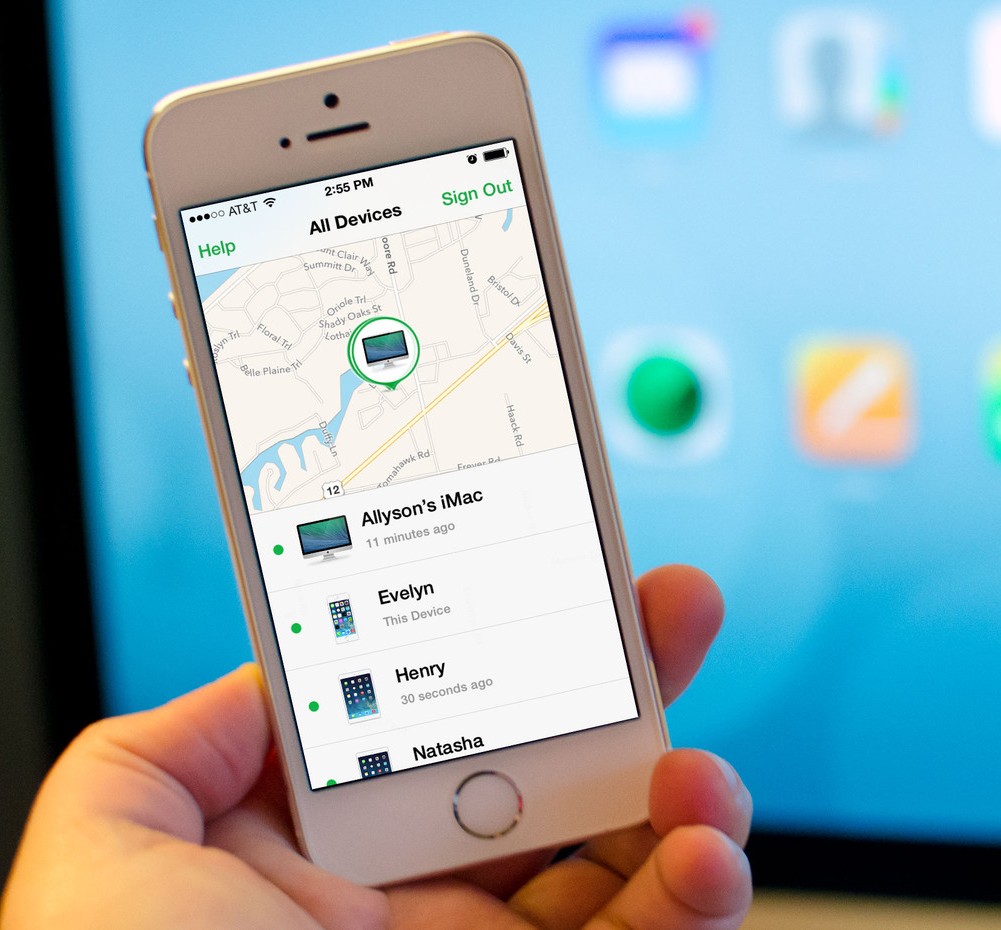 Если он не настроен автоматически, вам, возможно, придется нажать кнопку «Найти» SmartThings и следовать инструкциям, чтобы зарегистрировать устройство.
Если он не настроен автоматически, вам, возможно, придется нажать кнопку «Найти» SmartThings и следовать инструкциям, чтобы зарегистрировать устройство.
После включения вы можете просмотреть местоположение вашего устройства (а), открыв приложение SmartThings и выбрав SmartThings Find .Когда вы просматриваете местоположение устройства, есть кнопка Дополнительные параметры , которая перенесет вас в службу Samsung Find My Mobile, где вы затем можете использовать ее элементы управления, чтобы заблокировать свое устройство, удаленно выполнить резервное копирование или даже стереть его.
Удаленная блокировка и отслеживание утерянного телефона
И если вы все-таки потеряете его, вот что нужно сделать.
Используйте Find My Device
Воспроизведите звук, заблокируйте телефон или сотрите его с помощью сайта Find My Device.
Скриншот Джейсона Чиприани / CNETИспользование встроенной службы Android требует, чтобы вы запомнили одну вещь: android.com / find. На этот веб-сайт вы попадете, если потеряете свой телефон. Обязательно войдите в ту же учетную запись Google, которая связана с вашим телефоном Android.
Нет рядом с компьютером? Вы можете использовать другое устройство Android и приложение «Найти мое устройство», которое необходимо загрузить отдельно из магазина Play. Сразу после того, как вы войдете на сайт или в приложение, Google попытается найти ваш телефон.
На ваш телефон будет отправлено уведомление о том, что он отслеживается.Используйте меню в левой части сайта «Найти мое устройство», чтобы воспроизвести звук (полезно, если вы потеряли его дома!), Заблокируйте устройство или полностью удалите его.
При выборе «Безопасное устройство» телефон заблокируется, на экране блокировки отобразится сообщение по вашему выбору и вы выйдете из своей учетной записи Google. Не волнуйтесь, вы все еще можете найти телефон после того, как он заблокирован. Если вы используете Google Pay для мобильных платежей, блокировка телефона предотвратит использование вашего телефона для совершения покупок.
Если вы используете Google Pay для мобильных платежей, блокировка телефона предотвратит использование вашего телефона для совершения покупок.
Если вы используете функцию «Стереть устройство», вы больше не сможете отслеживать телефон. Зарезервируйте эту функцию в крайнем случае.
Если вор выключит ваш телефон, вы не сможете отследить его, пока он снова не будет включен и не будет подключен к сотовой сети или Wi-Fi. Google отправит вам электронное письмо, как только обнаружит ваше устройство.
Как только вы найдете свой телефон, вам нужно будет ввести свой PIN-код или код доступа, чтобы получить доступ. Этот должен также избавиться от сообщения на экране блокировки.Возможно, вам также придется войти в свою учетную запись Google, просто чтобы убедиться, что вы действительно получаете доступ к телефону — вам не нужно ничего отключать в приложении Find My Device.
Телефоны Samsung
Find My Mobile от Samsung предлагает множество опций для отслеживания и управления потерянным телефоном.
Скриншот Джейсона Чиприани / CNET ВладельцыSamsung Galaxy имеют возможность использовать соответствующие службы Google или Samsung для поиска потерянного устройства, но я рекомендую использовать предложение Samsung.Как вы увидите ниже, добавленные возможности бесценны.
Чтобы отследить потерянное устройство с помощью службы Samsung, вам необходимо посетить findmymobile.samsung.com. Сопутствующего приложения нет, поэтому вам нужно использовать мобильный браузер на другом телефоне или компьютере.
Войдите в свою учетную запись Samsung, затем выберите потерянное устройство в левой части экрана. На карте отобразится текущее местонахождение вашего телефона, а в правой части экрана отобразится меню параметров.
Начните с блокировки телефона, которая отобразит персонализированное сообщение на экране блокировки, приостановит действие ваших карт Samsung Pay и предотвратит отключение телефона.
Затем создайте резервную копию своего телефона. Если вы потеряете его навсегда, вам понадобится текущая резервная копия вашего телефона. Если телефон перемещает местоположение, используйте функцию отслеживания местоположения.
Включение этой функции будет отслеживать ваш телефон каждые 15 минут. Наконец, включите функцию продления срока службы батареи — это отключит почти все на телефоне, кроме отслеживания местоположения.
Подобно сервису Google Find My Device, сервис Samsung требует, чтобы вы вводили PIN-код только после того, как вы нашли свой телефон. Вам не нужно возвращаться на сайт и отключать какие-либо функции отслеживания.
Не сражайтесь с ворами
Если ваш телефон был украден и вы можете отследить его местонахождение, не пытайтесь вернуть его самостоятельно. Это может привести к травмам вас или кого-то еще, и, несмотря на важность телефона, он того не стоит.
Вместо этого обратитесь в местные правоохранительные органы и сообщите им, что вам нужна помощь в восстановлении утерянного или украденного телефона, который вы смогли отследить по определенному адресу.
Свяжитесь с вашим оператором связи, подайте заявление о страховании.
Свяжитесь с вашим оператором связи, чтобы подать заявление о страховании, как только вы поймете, что не получаете свой телефон обратно.
Сара Тью / CNETЕсли станет ясно, что вы никогда не вернете свой телефон, обратитесь к оператору связи и сообщите, что телефон утерян или украден.Телефон будет занесен в черный список из базы данных оператора связи, что не позволит другим лицам использовать его.
Когда вы звоните, ваш оператор также может приостановить вашу услугу. Это хорошая идея, если вы хотите запретить кому-либо пользоваться вашим телефоном. Однако имейте в виду, что если вы все еще отслеживаете потерянный телефон, вы потеряете мобильное соединение с ним — и если телефон каким-то образом не будет зарегистрирован в сети Wi-Fi, вы потеряете возможность его отслеживать.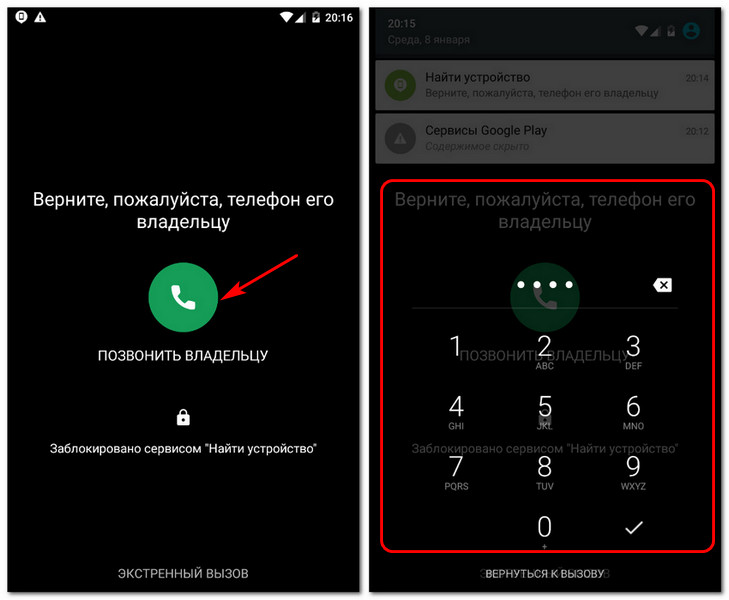 .
.
Наконец, если вы оплачиваете страховку на свой телефон, вам нужно будет подать иск и оплатить франшизу, чтобы получить новый телефон.Начните процесс страхового возмещения через своего оператора связи, который, скорее всего, направит вас в стороннюю страховую компанию, которая заменит ваш телефон.
Удачи! Мы надеемся, что вам никогда не придется пережить эмоциональные американские горки, когда вы теряете телефон, выслеживаете его и пытаетесь вернуть.
Как легко найти потерянный телефон Android
Вы знаете это чувство.Ощущение: «Кажется, я потерял телефон». Тот запаниковал, похлопал по карманам, думая о своем одиноком Pixel 4 где-то в мире. Вы начинаете повторять свои шаги, которые привели вас к моменту отсутствия телефона, и все, что вы можете спросить себя, это: «Как мне найти свой потерянный телефон?»
Мы тоже любим наши телефоны и во всем полагаемся на них, поэтому понимаем, что их потеря — не лучший вариант. К счастью для пользователей Android, наши специалисты делятся шагами, которые вы можете предпринять, чтобы помочь вам легко найти свой телефон в случае его пропажи.
Перво-наперво, подготовка является ключевым моментом. Никто и никогда не планирует потерять телефон, но такое случается. По нашим данным, каждый час теряется или крадется около 2000 телефонов. Так что на всякий случай важно включить возможность отслеживать свой телефон.
Как включить «Найти мое устройство» на вашем Google Pixel
1. Убедитесь, что функция «Найти мое устройство» включена:
- Откройте приложение Settings .

- Tap Безопасность и местоположение .
- Коснитесь Найти устройство . Включи это.
2. Включите Location:
- Откройте приложение Settings .
- Нажмите Безопасность и местоположение , затем нажмите Местоположение .
- Далее включаем Location .
Как включить «Найти мой мобильный» на вашем Samsung
- Откройте настройки .
- Tap Биометрия и безопасность .
- Нажмите Find My Mobile и включите его.
Чтобы повысить точность определения местоположения:
- Откройте на телефоне Настройки .
- Tap Биометрия и безопасность .
- Прокрутите вниз до Местоположение .
- Tap Повысьте точность определения местоположения .
Как добавить альтернативную контактную информацию на экран блокировки телефона
Еще один полезный шаг — настроить сообщение на экране блокировки с альтернативной контактной информацией. В ходе наших исследований мы обнаружили, что телефоны с такими сообщениями в 3 раза чаще возвращаются владельцам в случае их потери.Настроить очень просто:
- Сначала откройте на устройстве Настройки .
- Нажмите Экран блокировки .
- Затем нажмите Контактная информация .
- Введите свое сообщение. Затем нажмите Сохранить .
Хорошо, вы приняли все меры предосторожности на случай потери телефона. А теперь давайте поговорим о том, что делать, если вы нигде не можете найти свой телефон. Наши специалисты создали эти 3 простых способа, чтобы помочь вам его отследить.
В течение ограниченного времени получите беспроблемную защиту, которая не обернется для банка.
Зарегистрируйтесь сейчас3 способа найти потерянный Android
1. Отслеживайте местоположение своего телефона с помощью Google Maps.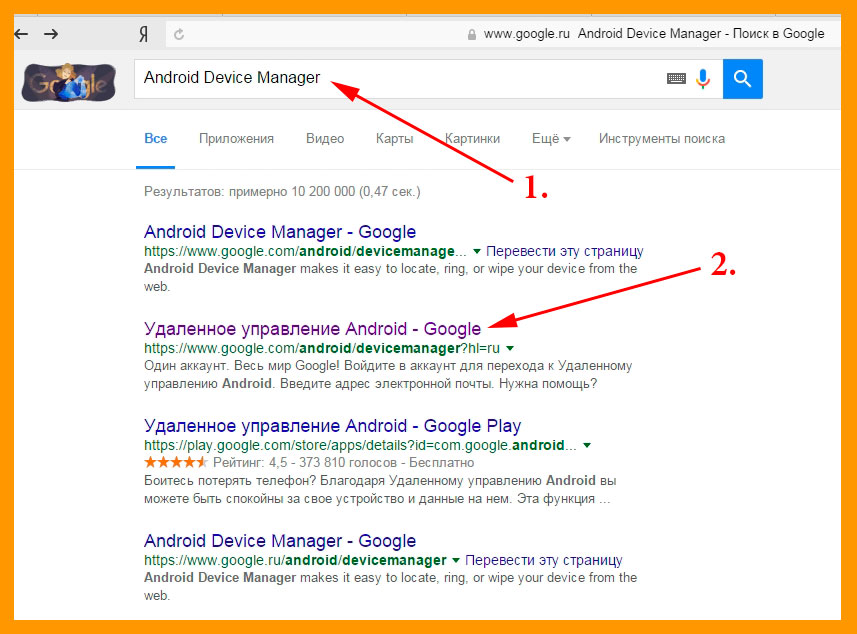
- Перейдите на Android.com/find.
- Войдите в свою учетную запись Gmail и пароль.
- На карте вы увидите примерное местоположение вашего телефона. Если устройство не может быть найдено, будет показано последнее известное местоположение (если доступно).
На странице карты у вас есть 3 варианта — найти, заблокировать или стереть данные с устройства Android:
- Сделать звонок. Даже если он работает беззвучно или вибрирует, он все равно будет издавать шум.
- Заблокируйте устройство. Вы можете сделать это со своим текущим контактом или создать новый.
- Сотрите свой телефон. Вы можете сделать это удаленно, чтобы защитить свою личную информацию.
Если вы пытаетесь найти свой телефон с помощью «Найти мой мобильный» или «Найти мой телефон», но это не работает, скорее всего, ваш телефон не подключен к Wi-Fi или доступной сети.
Главное — продолжать попытки.Как только телефон подключится к сети, он появится на карте.
2. Найдите свой телефон с помощью динамика умного дома.
Если вы потеряли телефон и знаете, что он находится где-то в вашем доме, умный динамик может вам помочь. Убедитесь, что ваше устройство и умная колонка вошли в одну и ту же учетную запись, и это поможет быстро найти ваш телефон.
Если у вас есть Google Home, вы можете сказать что-то вроде: «Окей, Google, найди мой телефон». Затем ваш умный динамик подтвердит устройство, о котором вы спрашиваете, и заставит его зазвонить.Лучшая часть? Даже если ваш телефон не работает или вибрирует, он все равно будет издавать шум.
3. Найдите свой телефон с помощью Bluetooth-трекера.
Часто забываете, где положили телефон? Не беспокойтесь, вы не одиноки. Чтобы получить дополнительный уровень резервного копирования, приобретите трекеры Bluetooth. В настоящее время доступно несколько, например Tile. Все, что вам нужно сделать, это синхронизировать свой телефон с трекером, чтобы, когда ваш телефон временно потеряли место за подушкой дивана, трекер включил будильник на вашем телефоне, чтобы помочь вам быстрее найти его.
Все, что вам нужно сделать, это синхронизировать свой телефон с трекером, чтобы, когда ваш телефон временно потеряли место за подушкой дивана, трекер включил будильник на вашем телефоне, чтобы помочь вам быстрее найти его.
Защитите это сейчас.
За более чем 25 лет Asurion помог 300 миллионам клиентов защитить, подключиться и получить удовольствие от технологий, которые они больше всего любят. И смартфоны не исключение. Ваша жизнь на вашем устройстве, убедитесь, что оно защищено. Узнайте больше о покрытии и зарегистрируйтесь в плане страхования по телефону по телефону уже сегодня.
Пять простых способов отследить потерянный телефон Android
Если вы когда-либо теряли свой смартфон, вы знаете, какое это ужасное чувство. Ваше сердце сжимается в желудке, и возникает паника.Вы начинаете искать ВЕЗДЕ!
Сначала вы проверяете свою сумочку или рабочую сумку. Вы смотрите под кровать и между подушками дивана. Вы даже проверяете, есть ли он в зарядном устройстве. Может вы забыли, что воткнули в розетку! Но нет, твоего смартфона нигде нет.
Не зная, что делать, вы начинаете прослеживать свои последние шаги. Твоего телефона нет в ванной или на кухне. Вы даже заглядываете внутрь своего холодильника на случай, если случайно поставили его, когда начинали готовить ужин.Затем он поражает вас … вы оставили его на сиденье своего Uber, когда спешно вышли из него?
Если этот сценарий кажется вам знакомым, вы не одиноки. Все мы когда-то теряли свои смартфоны. Но что делать, если в поисках телефона вы переворачиваете дом или квартиру вверх дном, а все еще не можете его найти?
К счастью, есть много способов найти пропавший смартфон. Сегодня мы сосредоточимся на том, как найти потерянный телефон Android. Даже если у вас есть iPhone, продолжайте читать! Эти простые шаги по поиску пропавшего Android-устройства пригодятся, когда в следующий раз ваш родитель или друг с Android потеряет свой телефон.В следующий раз, когда им понадобится помощь, вы будете рядом, чтобы спасти положение! После прочтения, пожалуйста, перешлите им эту статью!
Итак, давайте прямо сейчас поговорим о наших любимых способах найти потерянный Android.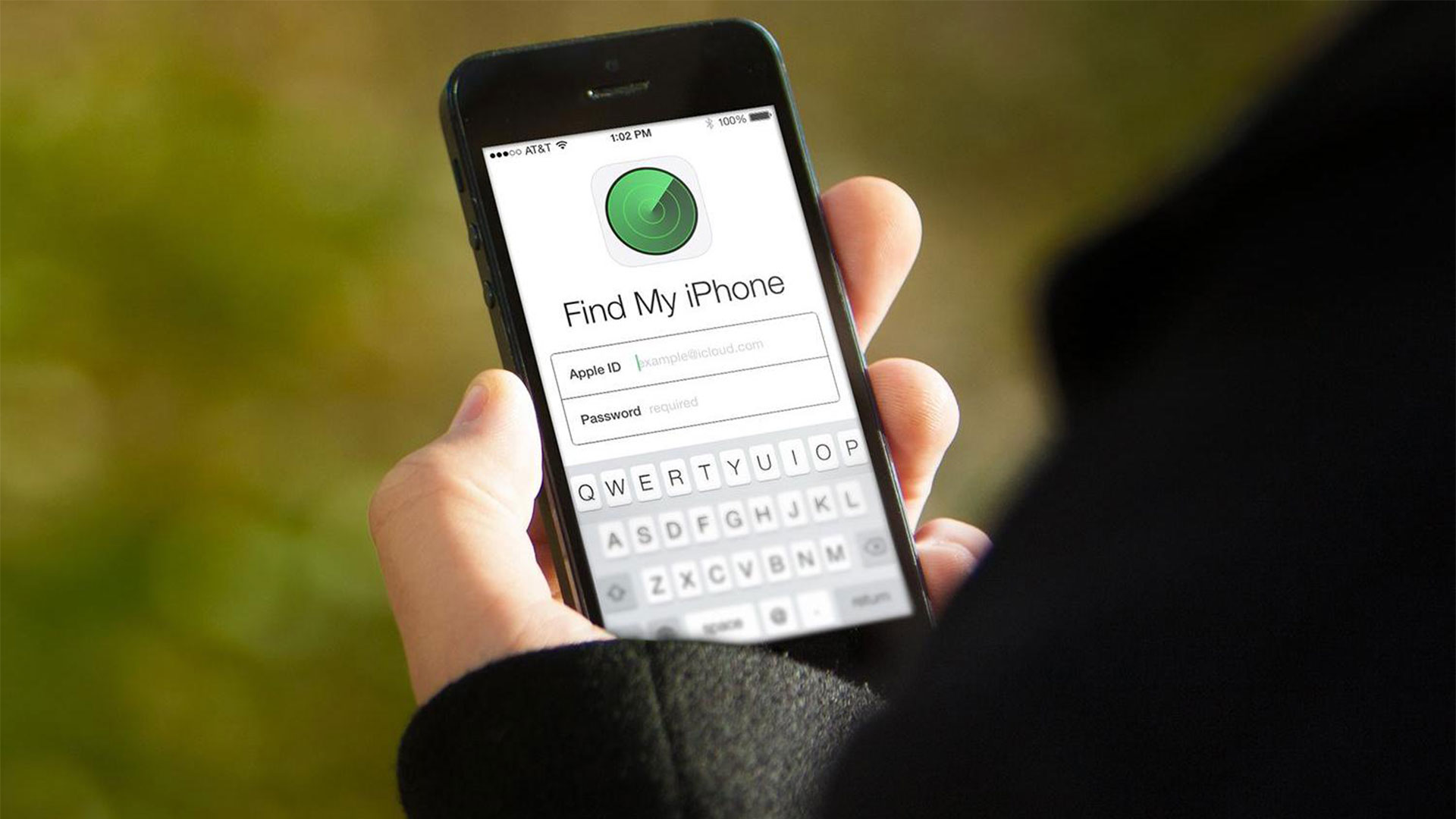
Наш первый способ найти потерянный Android-смартфон — самый простой из представленных в списке. Это также самый распространенный метод поиска пропавшего Android-устройства. Google владеет Android, поэтому все они поставляются с определенными предустановленными приложениями Google, включая Google Maps, Gmail и Google Play Store.
Если вы вошли в свою учетную запись Google в веб-браузере компьютера, найти свой Android будет очень просто. Откройте веб-браузер на своем компьютере и перейдите в Google. Затем введите «найди мой Android» или «где мой телефон».
Первым результатом поиска будет карта с последним известным местоположением вашего Android-устройства. Если вы не вошли в систему Google или используете компьютер друга, вы также можете перейти на страницу Google Find My Device, войти в систему и выполнить поиск оттуда.
После того, как вы определите местонахождение пропавшего Android-устройства, вы можете сделать несколько вещей. Допустим, ваш телефон находится где-то в вашем доме, но вы все еще не можете его найти. Вы можете включить звонок телефона, даже если он отключен. Пока вы его ищете, ваш телефон будет звонить в течение пяти минут.
Если вашего телефона нет у вас дома, и вам нужно забрать его откуда-нибудь или найти его, вы можете защитить его, чтобы никто не мог получить доступ к вашим данным. Сначала установите на Android пароль, который сможете разблокировать только вы.Это может быть пин-код, шаблон или парольная фраза.
Затем отправьте на устройство сообщение для всех, кто найдет телефон. Вы можете добавить номер телефона, по которому кто-нибудь позвонит вам, или место, где вы можете встретиться, чтобы поднять трубку.
Наконец, если вы не собираетесь снова найти свой телефон или он украден, вы можете стереть все данные со своего телефона. Используйте эту опцию только в крайнем случае. После очистки телефона вы больше не сможете найти устройство.Кроме того, имейте в виду, что если у вас есть SD-карта в телефоне, удаление данных с вашего телефона не приведет к удалению данных на карте.
После очистки телефона вы больше не сможете найти устройство.Кроме того, имейте в виду, что если у вас есть SD-карта в телефоне, удаление данных с вашего телефона не приведет к удалению данных на карте.
Вы также можете установить приложение Google Find My Device на свои устройства Android. Пока ваш телефон работает под управлением Android 4.0 Ice Cream Sandwich или более новой версии программного обеспечения, вы сможете без проблем загрузить приложение.
Если у вас есть планшет Android или часы с ОС, вы также можете использовать эти шаги, чтобы найти эти устройства.Если вы решите отслеживать потерянный Android с помощью своей учетной записи Google, телефон необходимо включить и войти в учетную запись Google. Ваши службы определения местоположения должны быть включены, а также опция «Найти мое устройство». Если вы вошли в свою учетную запись Google, настройка «Найти мое устройство» включается автоматически. Но вы всегда должны перепроверять, особенно перед поездкой, где ваш телефон может быть украден, или в том случае, если вы можете его потерять. Просто зайдите в настройки своего устройства и убедитесь, что вы включили «Найти мое устройство».
Отслеживайте свой телефон Android через производителя телефона. Не беспокойтесь, если у вас нет учетной записи Google — есть еще варианты, которые помогут вам найти потерянный телефон Android! У большинства Android есть приложение для отслеживания или другой способ найти телефон, если он отсутствует. В качестве примера возьмем устройства Samsung. В телефонах Samsung Android есть параметр «Найти мой мобильный», который работает так же, как и функция «Найти мое устройство» от Google. Если этот параметр включен, вы можете отслеживать свой телефон через их приложение или в Интернете через их веб-сайт.
Всегда проверяйте, включен ли этот параметр. Таким образом вы сможете найти последнее известное местоположение телефона. Он имеет те же возможности, что и Google, с добавлением нескольких удобных функций. С помощью Find My Mobile вы можете создавать резервные копии телефона, получать сообщения и телефонные звонки и даже продлевать срок службы батареи.
С помощью Find My Mobile вы можете создавать резервные копии телефона, получать сообщения и телефонные звонки и даже продлевать срок службы батареи.
Большинство крупных операторов беспроводной связи направят вас на сайт Google Find My Device, чтобы найти потерянный телефон Android.Если ваш телефон украден или утерян и у вас нет возможности вернуть его, вы также можете сообщить о его пропаже / краже через веб-сайт или приложение вашего оператора беспроводной связи. Вы даже можете удаленно заблокировать или стереть данные с устройства.
Отслеживайте свой телефон Android с помощью стороннего приложения. Хотя использование встроенного средства отслеживания устройств Google, как правило, является самым простым способом найти пропавший Android, вы также можете использовать стороннее приложение, чтобы найти его. Стороннее приложение также удобно, если в вашей семье есть маленькие дети, у которых есть телефон.Установив на телефон стороннее приложение, вы всегда сможете убедиться, что они в безопасности, даже когда их нет дома.
Одним из самых популярных сторонних приложений для отслеживания пропавших без вести телефонов Android является Life360 Family Locator. Вы можете загрузить это приложение на каждый телефон в своей семье и использовать GPS-локатор, чтобы следить друг за другом в режиме реального времени. Вы также можете поделиться своим местоположением с семьей, что удобно, если вы когда-либо путешествуете в небезопасном районе.Life360 также доступен на iPhone, так что если вы хотите быть в курсе с членами семьи или друзьями с iPhone, вы можете!
Еще одно приложение с массой уникальных функций — Lost Android. Вы можете не только отслеживать свой телефон с помощью GPS, но и читать текстовые сообщения, переадресовывать вызовы, блокировать телефон и т. Д. Кроме того, вы можете стереть телефон И SD-карту в случае ее кражи.
Мы также рекомендуем «Где мой дроид». Это стороннее приложение работает аналогично Lost Android.Обновившись до версии Elite, вы даже сможете использовать камеру своего телефона удаленно. Это невероятно удобно, если кто-то украдет ваш телефон, потому что вы можете сфотографировать вора и передать его властям.
Чтобы стороннее приложение могло помочь найти пропавший или украденный телефон Android, его необходимо предварительно установить на телефон. Если вы не хотите полагаться на Google, чтобы найти ваш телефон в случае его пропажи, всегда загружайте стороннее приложение сразу после покупки нового телефона.
Отслеживайте свой телефон Android с номером IMEI. Чтобы отследить потерянный телефон Android по номеру IMEI, вам необходимо загрузить стороннее приложение для отслеживания IMEI, например IMEI Tracker-Find My Device. Однако мы рекомендуем использовать этот метод как последнее средство. Google Find My Device обычно лучший способ найти пропавший телефон Android.
Номер IMEI — это комбинация из 15 цифр, уникальная только для вашего телефона. Это расшифровывается как International Mobile Equipment Identity, и вы можете найти его в разделе «О программе» в настройках вашего смартфона.Каждый раз, когда вы покупаете новый Android, всегда записывайте IMEI и храните его в надежном месте на случай, если он вам когда-нибудь понадобится.
Если ваш телефон Android когда-либо потерян или украден, и у вас нет возможности вернуть его, вам пригодится его номер IMEI. Вы можете сообщить номер IMEI властям, если он когда-либо появится. Кроме того, вы можете заблокировать номер, чтобы никто больше не мог зарегистрировать телефон в будущем.
Мы знаем, что потеря телефона воняет. Если вы потеряли телефон в квартире, оставили его в поезде во время вечерней поездки на работу или украли из заднего кармана во время концерта, мы почувствуем вашу боль. Надеюсь, эти пять простых способов отследить потерянный телефон Android помогут вам или вашим знакомым!
Есть много способов предотвратить потерю телефонов. Всегда следите за тем, чтобы он был надежно закреплен в сумке, когда гуляете по густонаселенным местам или путешествуете. Кроме того, если вы собираетесь в путешествие, рекомендуем сменить экран блокировки.Создайте заметку с контактной информацией на случай кражи телефона и сделайте снимок экрана. Затем сделайте снимок экрана блокировки вашего телефона. Таким образом, если кто-то найдет ваш телефон, он сможет (надеюсь) связаться с вами, прежде чем вы даже сможете его найти.
Всегда следите за тем, чтобы он был надежно закреплен в сумке, когда гуляете по густонаселенным местам или путешествуете. Кроме того, если вы собираетесь в путешествие, рекомендуем сменить экран блокировки.Создайте заметку с контактной информацией на случай кражи телефона и сделайте снимок экрана. Затем сделайте снимок экрана блокировки вашего телефона. Таким образом, если кто-то найдет ваш телефон, он сможет (надеюсь) связаться с вами, прежде чем вы даже сможете его найти.
Еще один способ предотвратить душевную боль из-за пропавшего телефона — это иметь защиту телефона! Это самый активный способ убедиться, что ваш телефон защищен — и наша команда здесь, в Lori, может вам помочь! Наши индивидуальные планы защиты устройств охватывают все, что вам нужно.Мы предлагаем планы для сломанных, утерянных / украденных телефонов, треснувших экранов, механических поломок и многого другого. Если что-то случится и вы окажетесь без телефона, мы пришлем вам замену!
Как найти потерянный смартфон Android и удаленно стереть данные
Было много случаев, когда мы теряли наши телефоны, иногда просто у себя дома, когда мы не могли вспомнить, где мы их в последний раз хранили, и, к сожалению, иногда их крали или неуместны, пока нас нет. В первом случае наши телефоны Android легко найти с помощью функции «Найти телефон» на наших сопряженных умных часах или просто попросить кого-нибудь позвонить.Но если он потерян вне нашего дома, нам понадобится дополнительная помощь. К счастью, есть простой способ удаленно найти и определить местонахождение вашего телефона Android, заблокировать его и даже при необходимости стереть все данные.
Google предлагает простой процесс, с помощью которого пользователи могут найти, заблокировать и стереть все данные на вашем телефоне Android в случае их потери. Функция «Найти мое устройство» позволяет пользователям Android находить телефон, блокировать его, дистанционно устанавливая пин-код, пароль или графический ключ, чтобы не допустить посторонних глаз.Пользователи могут даже отобразить сообщение на экране блокировки, чтобы попросить искателя позвонить, как только у них будет ваш телефон. Эта функция также позволяет пользователям стирать все данные на своем телефоне Android, чтобы искатель не имел к нему доступа, а также запускает защиту устройства, делая телефон непригодным для использования кем-либо, кроме владельца.
Как найти потерянный смартфон Android и удаленно стереть данные
Чтобы найти, заблокировать или стереть данные с телефона Android, необходимы некоторые предварительные условия. Телефон должен быть включен, пользователь должен войти в систему с учетной записью Google, пользователь должен быть подключен к мобильным данным или Wi-Fi, они должны быть видны в Google Play, должны иметь включенную настройку местоположения и, кроме того, иметь их параметр «Найти мое устройство» также включен.Если все эти предварительные условия соблюдены, пользователь должен выполнить следующие действия:
- Перейдите на android.com/find и войдите в свою учетную запись Google, аналогичную той, которая используется на телефоне. После входа в систему вы увидите свой телефон в верхнем левом углу. Если у вас несколько телефонов с одной и той же учетной записью, выберите тот, который потерян. Он покажет вам подробную информацию о времени работы от аккумулятора и о том, когда он последний раз был в сети.
Google одновременно покажет примерное местоположение телефона на карте.Если ваш телефон не может быть найден, вы увидите его последнее известное местоположение, если оно доступно.
Если телефон находится поблизости, и вы знаете это место, вы можете перейти к нему и затем выбрать параметр «Воспроизвести звук», чтобы телефон звонил в течение пяти минут без перерыва, даже если он установлен в беззвучный режим.
- Если телефон находится в неизвестном месте, читателям рекомендуется не пытаться самостоятельно восстановить свой телефон Android, а вместо этого обратиться в правоохранительные органы, которые могут запросить серийный номер или код IMEI.Вот как узнать серийный номер вашего телефона.
Если вы хотите заблокировать экран, выберите параметр «Безопасное устройство». Это позволит вам заблокировать телефон и выйти из своей учетной записи Google. Вы даже можете отобразить сообщение и номер телефона на экране блокировки, чтобы искатель мог связаться с ним, если он обнаружит телефон перед вами. Если у вас нет блокировки, вы даже можете установить ее с помощью этой опции.
Вы также можете выбрать третий вариант — Стереть устройство.Он безвозвратно удаляет все данные на вашем телефоне, и после того, как вы удалите, Find My Device не будет работать на телефоне. Если ваш телефон не в сети, стирание начнется, когда он снова подключится к сети. Это предотвратит доступ злоумышленников к каким-либо данным на вашем телефоне.
Поднял ли Redmi Note 10 Series планку на рынке бюджетных телефонов в Индии? Мы обсуждали это в Orbital, нашем еженедельном технологическом подкасте, на который вы можете подписаться через Apple Podcasts, Google Podcasts или RSS, загрузить выпуск или просто нажать кнопку воспроизведения ниже.
Найдите потерянный телефон Android
Сторонние приложения Find My Phone для Android
Мы рекомендуем использовать сервис Google или Samsung для отслеживания вашего телефона Android, но если ни один из них не кажется вам привлекательным, вы можете использовать ряд сторонних приложений. На самом деле все сводится к тому, чувствуете ли вы удобнее делиться местоположением своего телефона с большой компанией, такой как Google, или предпочитаете делиться информацией с небольшой группой разработчиков сторонних приложений.
Что бы вы ни выбрали, обязательно ознакомьтесь с условиями, прежде чем сообщать случайным приложениям о местоположении вашего телефона.
Семейный локатор Life360
Вы когда-нибудь хотели иметь GPS-трекер для всех членов вашей семьи? Life360 позволяет вам создать «Круг» из членов вашей семьи, и вы можете отслеживать, где они находятся в любой момент времени. Само приложение бесплатное, но вы можете перейти на другой тарифный план, который включает историю местоположений, помощь на дороге и даже отслеживание скорости движения ваших детей.
Источник: Life360
На случай, если ваш ребенок подозрительно быстро возвращается из школы…
Вы можете скачать приложение Life360 Family Locator здесь.
Prey Anti Theft
Приложение Prey Anti Theft поддерживает до трех устройств с одной бесплатной учетной записью. Если одно из этих устройств пропадет, вы можете включить сигнал тревоги на пропавшем телефоне и заблокировать его удаленно из приложения Prey Anti Theft.
Источник: Prey Project
У вас есть множество вариантов на случай потери телефона Android с установленным Prey Anti Theft.
Вы можете скачать приложение Prey Anti Theft здесь.
Пропал Android
Приложение Lost для Android позволяет получить доступ к телефону с внешнего веб-сайта. Оттуда вы можете делать множество разных вещей, чтобы помочь вам найти потерянный телефон или вызвать хаос для человека, который украл ваш телефон, заблокировав его, заполнив сообщениями, остановив соединение Wi-Fi.Вы можете удаленно управлять практически всем на своем телефоне — ознакомьтесь с огромным списком функций здесь.
Утерян телефон? Вот что тебе следует делать.
Кредит: Эдгар Сервантес / Android Authority
Потеря или кража телефона могут иметь разрушительные последствия во многих отношениях. Есть очевидные последствия, которые повлияют на ваш кошелек, но есть и другие вещи, о которых стоит беспокоиться. Ваши пароли, фотографии и информация о кредитной карте могут легко попасть в чужие руки.
Если у вас пропал телефон, вы должны сделать несколько важных вещей, как только поймете, что он пропал. И если ваш телефон не пропал, обязательно выполните некоторые из этих шагов, чтобы вы могли лучше подготовиться, если в какой-то момент вы его потеряете.
См. Также: 10 лучших приложений безопасности для Android, которые не являются антивирусными приложениями
Что делать, прежде чем вы потеряете свой телефон
Хотя мы надеемся никогда не потерять наши телефоны, это происходит чаще, чем мы думаем.Это может случиться с любым из нас, будь то риск того, что он выпадет из вашего кармана или будет украден кем-то другим. Вместо того, чтобы паниковать после того, как он исчез, вам гораздо лучше принять надлежащие меры предосторожности, чтобы минимизировать ущерб от потери. Вот лишь несколько шагов, которые необходимо выполнить, пока телефон остается дома.
1. Установите надежный пароль.
Кредит: Эдгар Сервантес / Android Authority
Прежде всего, вы должны установить надежный PIN-код или пароль. Это означает, что , а не , используя 1234 или 0000.Если кто-то найдет ваш потерянный телефон, первое, что они сделают, — это попытаются разблокировать его с помощью простого кода, а это может привести к множеству проблем, с которыми вы не хотите сталкиваться.
Чтобы активировать ПИН-код или пароль на Android, сделайте следующее:
- Перейдите в Настройки .
- Щелкните Безопасность .
- Выберите Блокировка экрана в разделе Безопасность устройства .
- Выберите нужный стиль блокировки экрана.
- Введите новый код доступа или графический ключ.
Примечание: Приведенные выше инструкции относятся к телефонам Google Pixel. Если у вас нет стандартного пользовательского интерфейса Android, для настройки вашего телефона Android могут потребоваться другие действия.
Если вы пользователь iPhone, вы можете включить пароль, выполнив следующие действия:
- Откройте Настройки .
- Выберите Face ID и пароль (или Touch ID и пароль , в зависимости от вашего устройства).
- Включите Пароль .
- Введите новый пароль.
Если в вашем телефоне есть сканер отпечатков пальцев или распознавание лиц, обязательно включите их, так как они добавляют еще один уровень безопасности, который вору будет сложно взломать. Эти параметры будут включены в той же области, где был включен пароль.
2. Включите «Найти мое устройство» или «Найти iPhone».
Вы должны включить «Найти мое устройство» или «Найти iPhone» в настройках, чтобы убедиться, что вы действительно можете найти, удаленно отключить и стереть потерянный телефон.Это повысит вероятность того, что вы действительно сможете вернуть свое драгоценное устройство, что сэкономит вам массу денег и головных болей.
Чтобы включить функцию «Найти мое устройство» на Android, вам необходимо:
- Перейти к Настройки .
- Выберите Безопасность .
- Выберите Найти устройство .
- Убедитесь, что переключатель включен .
На iPhone вам необходимо сделать следующее:
- Открыть Настройки .
- Коснитесь своего имени в верхней части экрана настроек.
- Нажмите Найди мой iPhone .
- Включите функции, которые хотите использовать.
В зависимости от того, что вы храните в телефоне, вы, вероятно, захотите создать резервную копию своих данных. Есть множество способов сделать это, и любой из популярных сервисов позволит вам восстановить данные на новом устройстве, если вы не можете вернуть старое. Ниже представлены лучшие услуги по резервному копированию вашего устройства Android.
Резервное копирование телефона более чем стоит затраченных усилий, так как оно значительно упростит настройку нового телефона.
Если у вас iPhone, вы можете использовать многие из вышеперечисленных сторонних опций, но лучшим вариантом является встроенная служба Apple iCloud.
См. Также: 5 лучших приложений для поиска телефона и другие методы
Чтобы включить резервное копирование на iPhone, вам просто нужно сделать следующее:
- Перейти к Настройки .
- Коснитесь своего имени в верхней части экрана настроек.
- Нажмите iCloud .
- Прокрутите вниз и коснитесь Резервное копирование iCloud .
- Отметьте поле , чтобы включить резервное копирование.
3. Запишите IMEI своего телефона
Нам не нравится это говорить, но если ваш телефон когда-нибудь украдут, есть вероятность, что вор попытается продать его через Интернет. Прежде чем это произойдет, вам нужно будет записать IMEI своего телефона, чтобы вы могли подтвердить, что украденный телефон принадлежит вам, если он когда-либо появится.
Как получить свой IMEI на Android:
- Перейдите в Настройки .
- Прокрутите вниз и выберите О телефоне .
- Вы увидите IMEI своего телефона. Запишите этот номер и храните его в надежном месте.
На iPhone вам нужно:
- Откройте приложение Phone .
- Наберите следующие символы и цифры: * # 06 # (нажимать кнопку вызова не нужно!).
- IMEI вашего устройства должен отображаться автоматически.
4. Подумайте о страховании
Некоторые считают страхование пустой тратой денег, другие не могут жить без него.Вы можете опереться на любую сторону нескончаемого спора, но правда в том, что это очень приятно, когда ваш телефон потерян или украден, и все, что вам нужно сделать, чтобы получить замену, — это подать заявку на страхование. Подумайте о том, чтобы получить полную страховку для своего телефона, чтобы вы были застрахованы в случае потери или кражи телефона. Хорошая новость заключается в том, что большинство этих страховок также покрывают случайные повреждения, а некоторые полисы могут продлить срок гарантии.
Вы можете получить страховку от большинства операторов мобильной связи или производителей.Например, Apple предлагает внутреннюю страховку (AppleCare). У Samsung также есть Premium Care. Получение страховки от вашего оператора или производителя, вероятно, самый простой путь, но вы можете найти лучшее покрытие и выгодные предложения от третьих лиц, если посмотрите вокруг. Некоторым нравится защита от Best Buy’s Geek Squad. Square Trade — еще один популярный вариант.
См. Также: Это лучшие варианты страхования телефона
Что делать, если вы потеряли телефон
Кредит: Эдгар Сервантес / Android Authority
Если ваш телефон в настоящее время потерян, вам нужно кое-что сделать. нужно сделать, чтобы минимизировать ущерб.Некоторые из них могут помочь вам вернуть его, а некоторые помогут предотвратить кражу вашей личной информации, если вам будет сложно найти потерянный телефон.
1. Позвоните или отправьте SMS на свой потерянный телефон
Первое, что вы захотите сделать, когда потеряете свой телефон, — это позвонить или написать на него SMS. Иногда вы думаете, что ваш телефон потерян, а на самом деле он просто лежит в подушках дивана.
Если он действительно потерян, возможно, кто-то нашел его и пытается вернуть вам. Если человек не пытается украсть ваш телефон, он, вероятно, не сможет его разблокировать, но он сможет ответить на звонок и, надеюсь, сможет встретиться с вами, чтобы вернуть устройство.Важно сделать это, как только вы поймете, что телефон отсутствует, потому что, как только батарея телефона разрядится, человек, который его обнаружил, больше не сможет отвечать.
2. Заставьте его воспроизводить звук
Вы также можете использовать Find My Device (Android) или Find My iPhone, чтобы ваш потерянный телефон воспроизводил звук, что полезно, если у вас нет другого устройства под рукой, чтобы позвонить или написать с участием.
Как воспроизвести звук на потерянном телефоне Android:
- Перейдите на android.com/find на соседнем компьютере или на другом телефоне.
- Если будет предложено, войдите в свою учетную запись Google.
- Щелкните свое устройство.
- Щелкните Воспроизвести звук .
На iPhone вам необходимо:
- Перейдите на icloud.com/find на соседнем компьютере или на другом телефоне.
- Войдите, используя свой Apple ID.
- Щелкните свое устройство.
- Щелкните Воспроизвести звук .
3. Заблокируйте свое устройство
Если вы не можете связаться с кем-либо, когда пытаетесь позвонить или отправить текстовое сообщение на свой телефон, вы захотите заблокировать его, чтобы гарантировать, что никакие конфиденциальные данные не будут украдены с вашего потерянного телефона. .Для этого вам необходимо включить эту функцию до того, как ваш телефон пропал.
Как заблокировать потерянный телефон Android:
- Перейдите на android.com/find.
- Если будет предложено, войдите в свою учетную запись Google.
- Щелкните устройство, которое хотите отключить.
- Щелкните Защитите устройство , чтобы заблокировать его.
Если в вашей учетной записи Google активировано устройство Android, вы сможете удаленно отключить его и стереть все данные.Опять же, это необходимо включить, прежде чем ваше устройство пропадет.
На iPhone вам потребуется:
- Перейдите на icloud.com/find.
- Войдите, используя свой Apple ID.
- Нажмите на пропавшее устройство.
- Включить Режим пропажи .
4. Отслеживание телефона
Потенциально рискованный шаг, который вы можете сделать, — это отслеживать свой телефон через GPS с другого устройства (при условии, что вы включили эту возможность до того, как потеряли его).Если вы подозреваете, что ваше устройство украдено, бежать в указанное место может быть опасно и нецелесообразно (вместо этого вам следует обратиться в полицию). Но если он просто потерян, отслеживание его с помощью GPS может привести к тому, что вы его потеряли.
Как отслеживать свое устройство Android:
- Перейдите на android.com/find.
- Если будет предложено, войдите в свою учетную запись Google.
- Вы увидите последнее известное местоположение вашего устройства, которое должно быть недавним, если оно включено.
На iPhone процесс аналогичен, но вам нужно будет использовать службу Apple Find My:
- Перейдите на icloud.com/find.
- Войдите, используя свой Apple ID.
- Вы увидите последнее известное расположение любых устройств, зарегистрированных в вашей учетной записи.
5. Сообщите своему оператору связи.
Кредит: Эдгар Сервантес / Android Authority
Еще один важный шаг — сообщить оператору связи, что устройство отсутствует, чтобы они могли приостановить обслуживание.Это сделает так, что человек, у которого есть ваш телефон, не сможет им пользоваться. Хотя у многих из нас есть неограниченные планы, вы, вероятно, все же не хотите, чтобы они могли звонить и отправлять текстовые сообщения вашим контактам, если им удастся пройти через меры безопасности, предлагаемые вашим телефоном.
Это зависит от оператора связи, но все основные операторы телефонной связи должны иметь номер службы поддержки, по которому можно позвонить, или местный магазин, в который можно зайти, чтобы сообщить им, что ваш телефон пропал.
6. Удалите данные с устройства
Когда вы официально согласились с тем, что не собираетесь возвращать потерянный телефон, пришло время удаленно удалить с него все данные, чтобы убедиться, что тот, у кого он есть, не может получить к нему доступ. любые ваши личные вещи.Это абсолютно важный шаг, так как у всех нас на телефонах есть множество важных вещей, к которым мы не хотим, чтобы посторонние получали доступ.
Как стереть потерянное устройство Android:
- Перейдите на android.com/find.
- Если будет предложено, войдите в свою учетную запись Google.
- Щелкните устройство, которое хотите стереть.
- Щелкните Стереть устройство .
Для iPhone:
- Перейдите на icloud.com/find.
- Войдите, используя свой Apple ID.
- Нажмите Erase iPhone , чтобы избавиться от всего.
Используя любой из этих вариантов, имейте в виду, что если вам удастся восстановить потерянный телефон, все данные на нем будут удалены. Вот почему мы подчеркнули важность предварительного резервного копирования вашего устройства, так как это значительно упростит вам жизнь.
7. Позвоните в полицию
Если вы уверены, что ваш телефон был украден, а не просто потерян, то лучше всего подать заявление в полицию.Маловероятно, что в этом случае ваш телефон вернется, но не помешает сообщить об этом местным властям.
8. Что делать в случае потери телефона:
- Выйти из всех учетных записей удаленно (в социальных сетях, в банках и т. Д.).
- Измените пароли для всех учетных записей, которые вошли в систему.
- Обратитесь в банк или кредитную карту, если вы используете устройство для платежей.
- Внимательно отслеживайте все учетные записи на предмет подозрительной активности после их утери.
Найди мой телефон Android: как удаленно найти потерянное устройство Android
Вы можете найти свой телефон или планшет Android удаленно, поэтому, если вы не знаете, где он находится, вы можете легко отследить его и найти.
Если ваше устройство Android вошло в вашу учетную запись Google, вы можете легко использовать приложение Find My Device, которое позволяет удаленно отслеживать ваш телефон Android, а также воспроизводить на нем звук, блокировать его и стирать данные, если хотите. .
Этот метод работает, только если на устройстве включен сигнал, данные или местоположение, и даже в этом случае он может быть вспыльчивым, но в любом случае это полезный способ найти потерянный телефон. Мы рассмотрим, как использовать сервис ниже.
Небольшое предупреждение: если вы считаете, что ваш смартфон или планшет был украден, не используйте эту услугу, чтобы пытаться вернуть его самостоятельно; вместо этого обратитесь в местные правоохранительные органы.
Как найти свой телефон Android
Первое, что вам нужно сделать, это зайти на сайт трекера Google Find My Device — либо выполнить поиск в Google, либо просто щелкнуть ссылку выше, чтобы попасть туда.
Затем вам нужно будет войти в свою учетную запись Google, используя свой адрес электронной почты и пароль. Это не должно быть слишком сложно, если вы их помните.
Далее вам будет представлен сайт. Слева вверху находится список устройств, на которых вы вошли в систему — у вас, вероятно, будет только одно или два из них, поэтому вполне вероятно, что правильное устройство уже будет выбрано.Если нет, нажмите здесь.
Ниже приведен список опций для телефона, но пока вы можете проигнорировать их, если просто пытаетесь отслеживать телефон.
Изображение предоставлено: GoogleБольшую часть страницы занимает большая карта с булавкой на ней — надеюсь, указывающей прямо туда, где находится ваше устройство.
Если Find My Device не может найти ваш телефон, вы можете попробовать еще раз, щелкнув круглую стрелку рядом с изображением вашего телефона, что даст указание трекеру повторить попытку. Надеюсь, на этот раз он найдет ваше устройство.
Что вы можете делать, когда обнаружите свой телефон?
Если вы нашли свой телефон и можете легко получить его, то кризис предотвращен!
Но вам, возможно, придется пойти на все, чтобы найти свой телефон.



